电脑屏幕隐藏了怎么恢复 电脑桌面图标隐藏后怎么找到
更新时间:2023-09-21 15:54:00作者:yang
电脑屏幕隐藏了怎么恢复,如今电脑已经成为我们生活中不可或缺的工具之一,有时候我们可能会遇到一些问题,比如电脑屏幕上的图标突然消失了,或者桌面上的图标隐藏了起来。这时很多人会感到困惑和焦虑,不知道该如何恢复和找回这些隐藏的图标。幸运的是我们可以采取一些简单的方法来解决这个问题,使电脑恢复正常运行。接下来我们将介绍一些常见的解决办法,帮助您快速找到隐藏的图标并恢复桌面的正常显示。
方法如下:
1.点击打开文件资源管理器(我的电脑),点击查看。
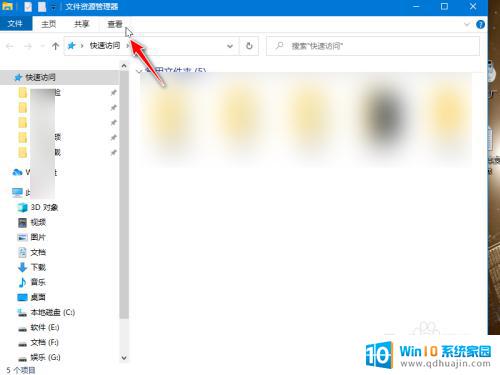
2.然后点击勾选隐藏项目。
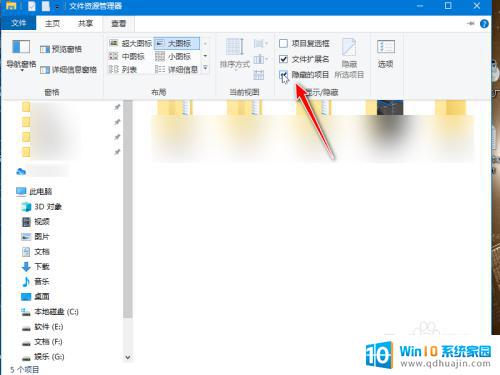
3.返回桌面,能找到半透明的隐藏文件图标。右击选择属性。
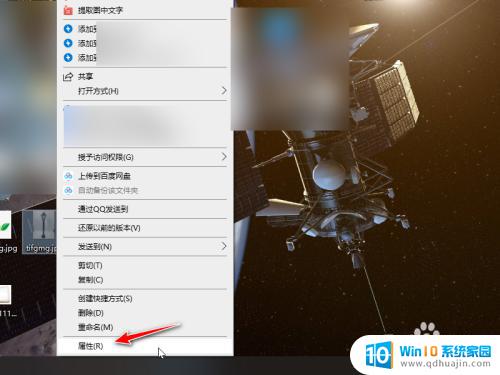
4.在常规的属性中,取消隐藏的勾选。点击应用即可恢复。
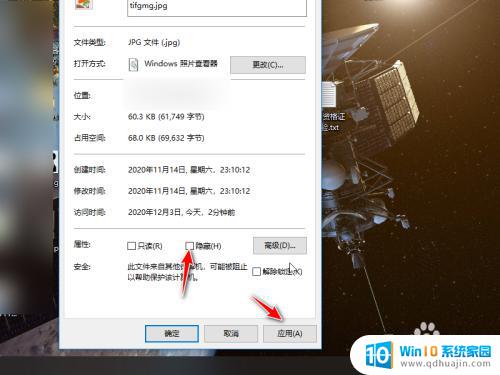
5.如果桌面图标全部被隐藏,直接右击桌面。点击查看。
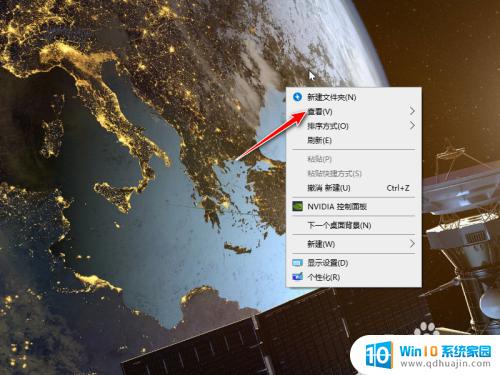
6.然后勾选显示桌面图标,所有图标就会恢复显示了。
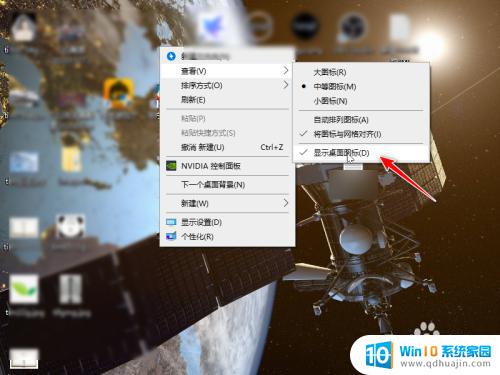
以上就是电脑屏幕隐藏后如何恢复的全部内容,如果您遇到类似情况,可以参考我的方法来解决,希望对大家有所帮助。





